Esta página aborda os seguintes métodos:
- Exporte e importe uma base de dados
- Migre através da funcionalidade de cópia de segurança e restauro de SQL
O método de migração ideal é influenciado pelo tempo de inatividade aceitável para uma base de dados específica e o respetivo tamanho. A técnica mais usada é o método de cópia de segurança e restauro.
As secções seguintes abordam a forma de migrar uma base de dados do SQL Server de um servidor baseado no Windows para um servidor baseado no Linux.
Importe uma base de dados SQL para o Linux
Esta secção aborda como exportar uma base de dados SQL de um SQL Server baseado no Windows e importá-la para um SQL Server baseado no Linux através do SQL Server Management Studio (SSMS).
Pré-requisitos
Para importar uma base de dados SQL para o Linux, precisa do seguinte:
Máquina Windows com o seguinte:
- O SQL Server está instalado.
- O SSMS está instalado.
- A base de dados SQL que quer migrar está presente nesta máquina. Este tutorial usa uma base de dados de exemplo AdventureWorks2022.
Máquina Linux com o SQL Server instalado.
Exporte uma base de dados SQL de um SQL Server baseado no Windows
Para exportar uma base de dados SQL de um SQL Server baseado no Windows, siga estes passos:
- No computador Windows, crie uma nova pasta na unidade C: e atribua-lhe o nome
export(c:\export). - Abra o SSMS.
- Na janela de ligação, introduza localhost e clique em Ligar.
- No Explorador de objetos, expanda Bases de dados.
Clique com o botão direito do rato na base de dados de destino, selecione Tarefas e, de seguida, clique em Exportar aplicação de camada de dados…. É aberto o assistente de exportação de dados.
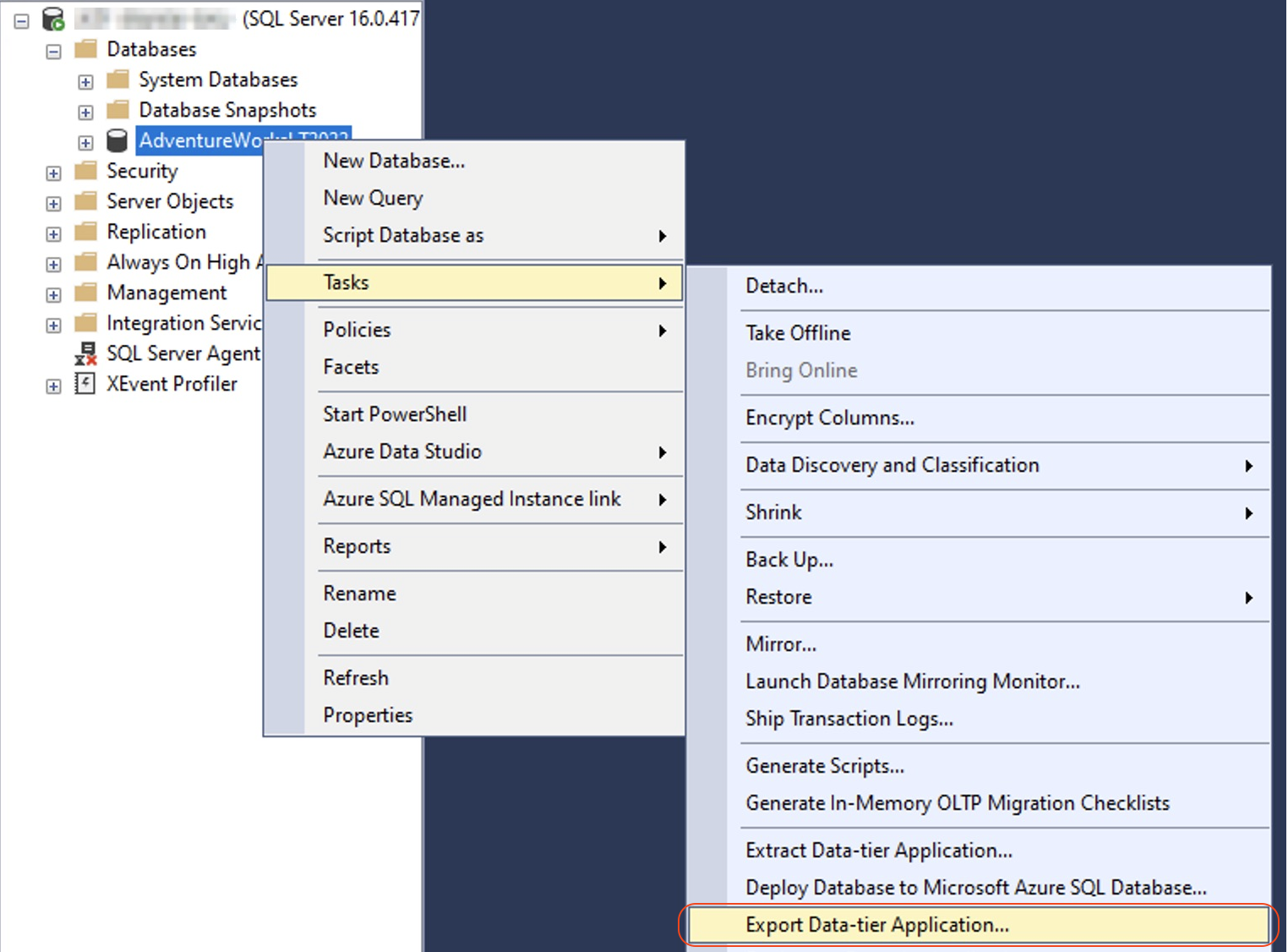
No assistente Exportar dados, selecione Seguinte.
No separador Definições, configure o assistente de exportação de dados para guardar o ficheiro do pacote de cópia de segurança (BACPAC) (.bacpac) no disco local.
Especifique a pasta e o nome do ficheiro da seguinte forma:
c:\export\MigrationFile.bacpacClicar em Seguinte.
Reveja as definições especificadas e clique em Concluir para iniciar o processo de exportação. O ficheiro .bacpac é criado com êxito na localização que escolheu. Agora, pode importá-lo para um SQL Server de destino.
Importe uma base de dados para um Linux
Para importar uma base de dados SQL para um SQL Server baseado em Linux, siga estes passos:
- Abra o SSMS.
- Na janela Ligação, introduza o endereço IP do servidor de destino e clique em Ligar.
- Clique com o botão direito do rato na pasta Bases de dados no Object Explorer e selecione Importar aplicação de camada de dados….
Especifique o ficheiro .bacpac criado no procedimento de exportação.
c:\export\MigrationFile.bacpacClicar em Seguinte.
Especifique AdventureWorks2022.
AdventureWorks2022Verifique se o caminho dos dados e do registo mostra as predefinições da instância do Linux.
Clicar em Seguinte.
Reveja as definições de importação e clique em Concluir para iniciar a importação.
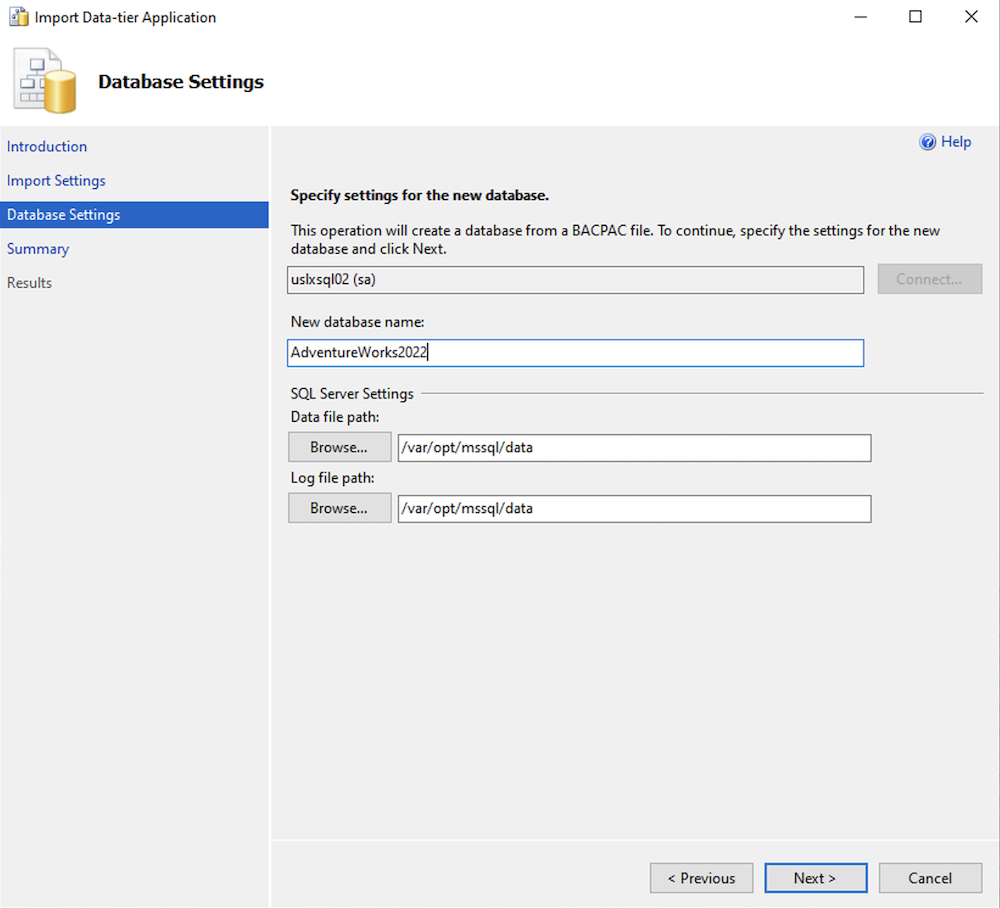
Clique em Fechar para fechar o assistente de importação. A base de dados está pronta para ligações.
Migre através da cópia de segurança e do restauro do SQL
Pode migrar uma base de dados do SQL Server no Windows para o SQL Server no Linux através da funcionalidade de cópia de segurança e restauro. Esta secção disponibiliza um guia passo a passo para ajudar a transferir a sua base de dados para o ambiente Linux através deste método.
Pré-requisitos
Para migrar uma base de dados através do método de cópia de segurança e restauro, precisa do seguinte:
Máquina Windows com o seguinte:
- O SQL Server está instalado.
- O SQL Server Management Studio (SSMS) está instalado.
- Base de dados a migrar. Este documento usa a base de dados AdventureWorks2022.
Uma máquina Linux com o SQL Server instalado.
Faça uma cópia de segurança da base de dados no computador Windows
Pode fazer uma cópia de segurança de uma base de dados para um ficheiro com o Windows através do SSMS, da seguinte forma:
- Abra o SSMS na máquina Windows.
- Na janela Ligação, introduza localhost.
- No Explorador de objetos, expanda Bases de dados.
Clique com o botão direito do rato na base de dados de destino, selecione Tarefas e, de seguida, clique em Fazer uma cópia de segurança….
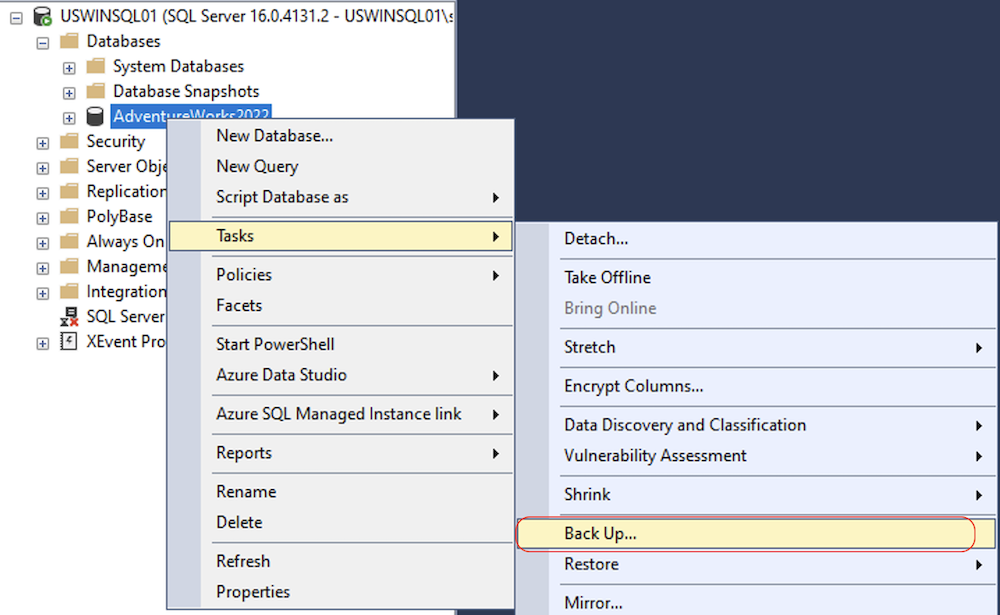
Na janela Backup Database, verifique se o Backup type está definido como Full e o Back up to está definido como Disk. Tome nota do nome e da localização do ficheiro de cópia de segurança. Por exemplo, uma cópia de segurança da base de dados no SQL Server 2022 tem uma localização predefinida de C:\Program Files\Microsoft SQL Server\MSSQL16.MSSQLSERVER\MSSQL\Backup.
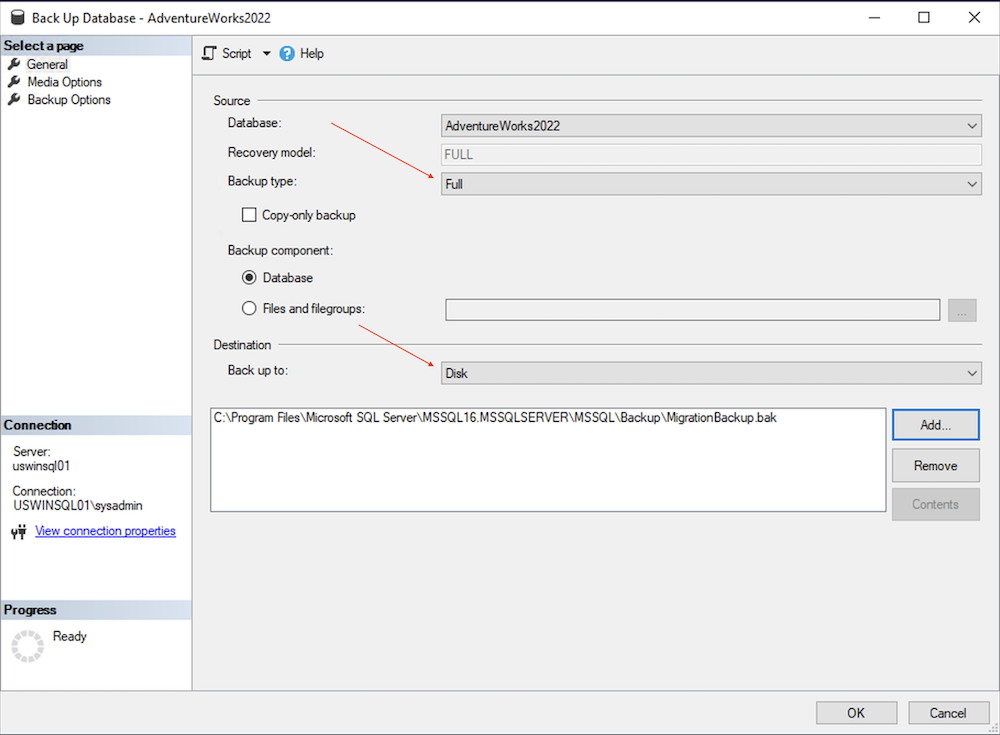
Clique em OK para iniciar a cópia de segurança.
Copie o ficheiro de cópia de segurança para a sua máquina Linux
Pode usar um cliente do protocolo de cópia segura (SCP) para carregar o ficheiro de cópia de segurança para a sua máquina Linux. O procedimento seguinte usa um cliente de linha de comandos SCP. No entanto, também pode usar o WinSCP ou o Git Bash Shell para carregar o ficheiro.
Abra uma nova linha de comandos no seu computador Windows e navegue para o diretório que contém o ficheiro de cópia de segurança criado na secção Faça uma cópia de segurança da sua base de dados no seu computador Windows. Por exemplo:
cd 'C:\Program Files\Microsoft SQL Server\MSSQL16.MSSQLSERVER\MSSQL\Backup\'Use o comando
scppara copiar o ficheiro para a máquina Linux de destino. O exemplo seguinte usa o ficheiroMigrationBackup.bakcriado anteriormente.scp MigrationBackup.bak sysadmin@
LINUX_INTERNAL_IP:./Substitua LINUX_INTERNAL_IP pelo IP da sua máquina Linux.
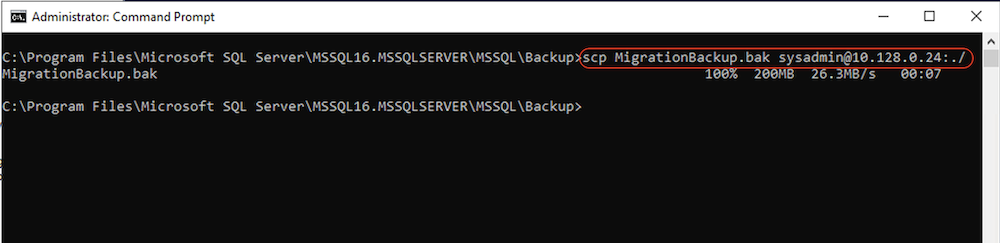
Mova o ficheiro de cópia de segurança
Para restaurar a base de dados para o SQL Server numa máquina Linux, tem de garantir que:
o ficheiro de cópia de segurança está na localização predefinida pertencente ao utilizador mssql, ou seja, /var/opt/mssql.
Para mover o ficheiro de cópia de segurança para o diretório mssql, siga os
passos abaixo:
A partir da máquina Windows, estabeleça ligação à máquina Linux de destino através de SSH.
ssh sysadmin@
LINUX_INTERNAL_IPSubstitua LINUX_INTERNAL_IP pelo IP da sua máquina Linux.
Crie um novo diretório de cópia de segurança.
sudo mkdir -p /var/opt/mssql/backupMova o ficheiro de cópia de segurança para o diretório criado recentemente.
sudo mv ~/MigrationBackup.bak /var/opt/mssql/backup
Restaure a base de dados
Pode restaurar a base de dados numa máquina Linux através do SSMS com os seguintes passos:
- Abra o SSMS no seu computador Windows.
- Na janela Ligação, introduza o endereço IP ou o nome do anfitrião do computador Linux.
- Especifique as informações de início de sessão e a palavra-passe.
Clique em Ligar.
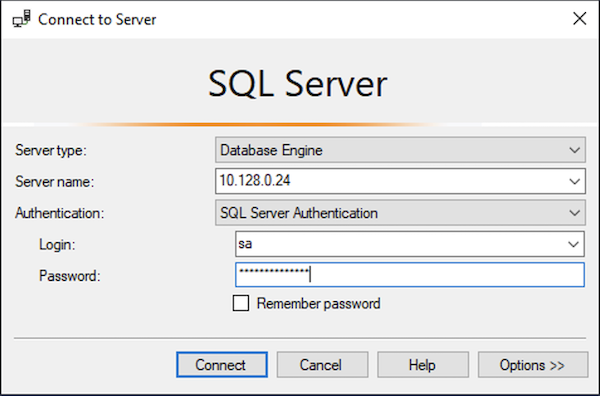
No Explorador de objetos, clique com o botão direito do rato na pasta Bases de dados e selecione Restaurar base de dados…
Na janela Restaurar base de dados, defina Origem como Dispositivo e clique em ... para abrir a caixa de diálogo de seleção de cópias de segurança.
Na caixa de diálogo Selecione o dispositivo de cópia de segurança, clique em Adicionar.
No explorador de ficheiros, clique no diretório \var\opt\mssql\backup e selecione o ficheiro de cópia de segurança carregado.
Clique em OK para aceitar a seleção e fechar a caixa de diálogo.
Reveja o suporte de cópia de segurança preenchido e clique em OK.
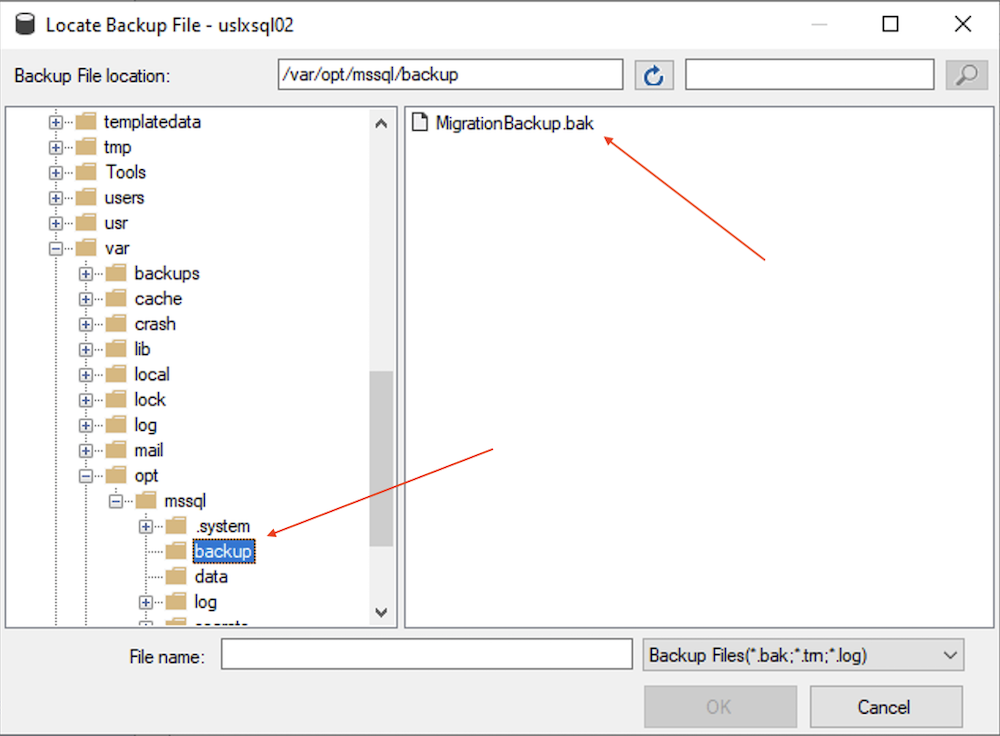
Antes de começar a restaurar a base de dados numa máquina Linux, tem de atualizar a localização dos ficheiros da base de dados restaurados na máquina Linux, uma vez que o caminho do servidor Windows não existe no servidor Linux.
- No menu do lado esquerdo, clique em Ficheiros.
- Selecione Mover todos os ficheiros para a pasta para mover os ficheiros restaurados para o diretório de dados predefinido do SQL Server.
- Clique em OK para iniciar o processo de restauro.
Valide o restauro listando todas as bases de dados no servidor. A base de dados restaurada deve ser apresentada.
SELECT Name FROM sys.Databases GOExecutar outras consultas na base de dados migrada.
USE AdventureWorks2022 SELECT top 100 * FROM [Person].[Person] GO

